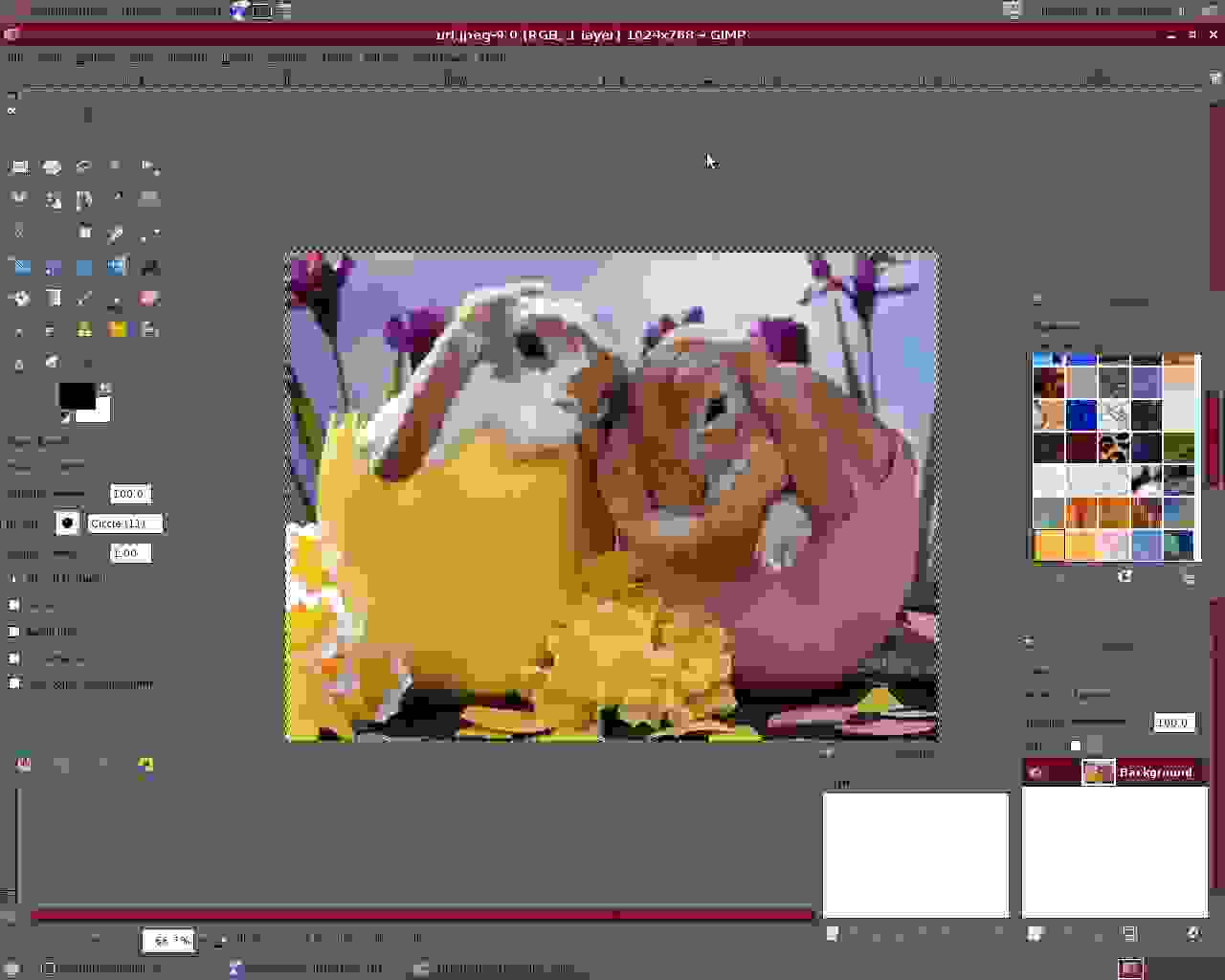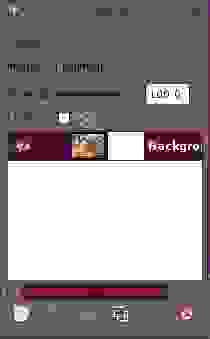No translation available, dutch content follows. Abteilung Publizität
 Website
Website
Layer Masks
Terug naar het tutorialoverzicht In deze tutorial leggen we uit hoe layer masks werken (laagmaskers in het Nederlands). We gebruiken in deze tutorial GIMP, maar een soortgelijk programma zoals photoshop werkt ook. We beginnen met de volgende afbeelding:
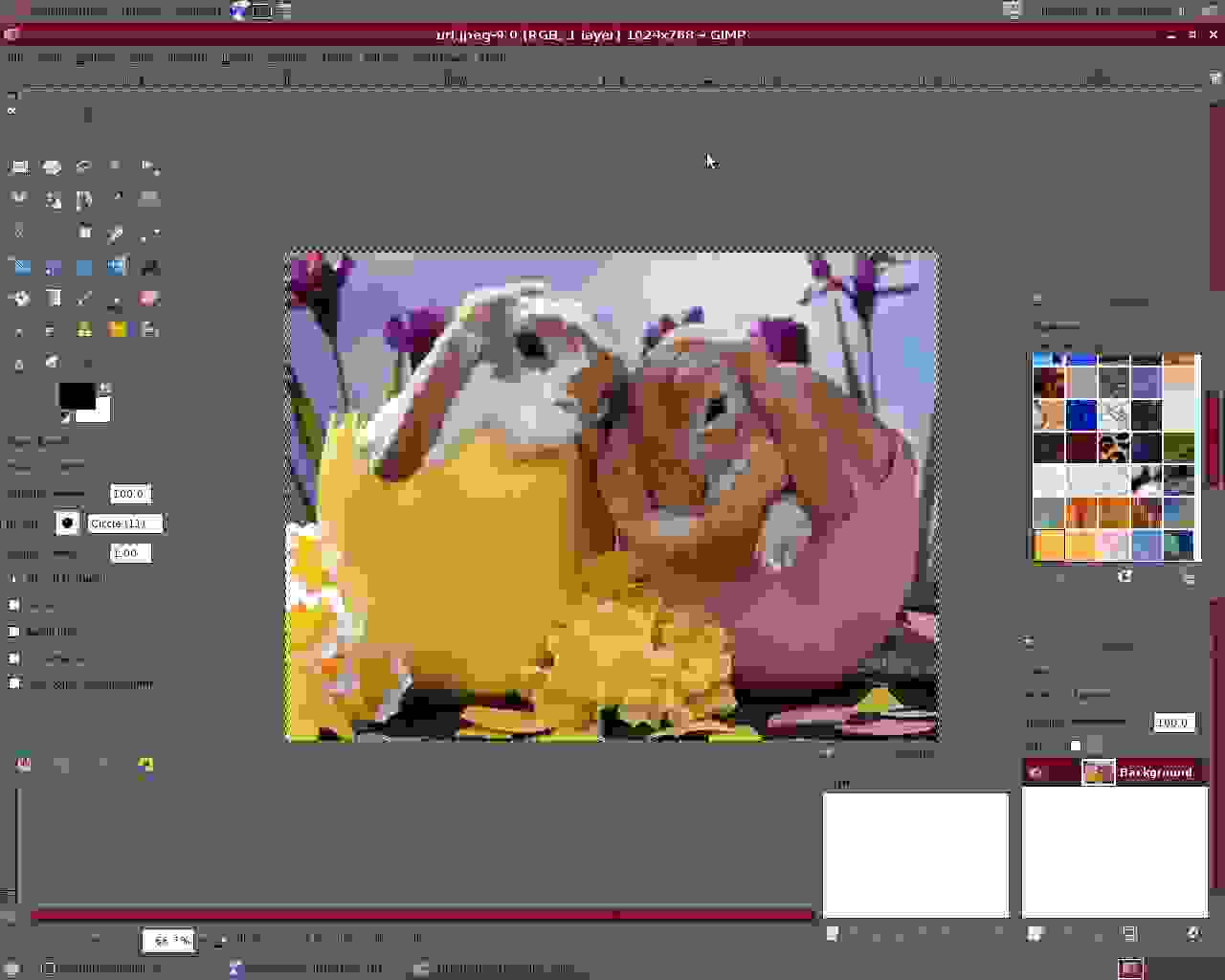
Nu gaan we de layer mask toevoegen. Dit doen we door met de rechtermuisknop te klikken op de laag waar we layer mask op willen hebben (het lagenscherm staan in ons geval rechts onderin). Kies nu 'Add Layer Mask...' en kies 'White (full opacity)'. Het lagenscherm ziet er nu als volgt uit:
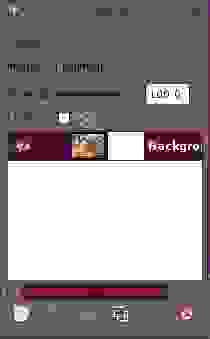
Druk nu op de layer mask (het witte schermpje naast de laag). We hebben nu de layer mask geselecteerd om in te bewerken. We gaan nu kijken wat er gebeurt als we hier in gaan tekenen. Selecteer zwart als je voorgrondkleur. Pak de kwast en begin te tekenen in de afbeelding. Wat je ziet is dat overal waar je tekent, de afbeelding niet meer zichtbaar is:

Dit komt omdat een layer mask als volgt werkt: een layer mask maskeert de laag waarover hij gezet is. Overal waar de layer mask zwart is, maskeert hij de laag, en overal waar het wit is laat hij de laag volledig zien. Layer masks kunnen alleen zwart, wit en alle grijswaarden daartussen bevatten. Probeer maar eens wat er gebeurt als je met groen in de layer mask gaat tekenen. Layer masks zijn een krachtig middel. Zo hebben we de volgende afbeelding met een layer mask gemaakt:

Hier hebben we een laag met allemaal kleurtjes genomen. Vervolgens hebben we er een layer mask overheen gezet die helemaal zwart was. In die zwarte layer mask hebben we dan alle letters wit gemaakt waardoor we het resultaat kregen.
Layer masks kun je voor veel verschillende dingen gebruiken. Probeer zelf maar eens wat verschillende dingen uit, soms kan het verrassende resultaten leveren!
Terug naar boven
 Website
Website